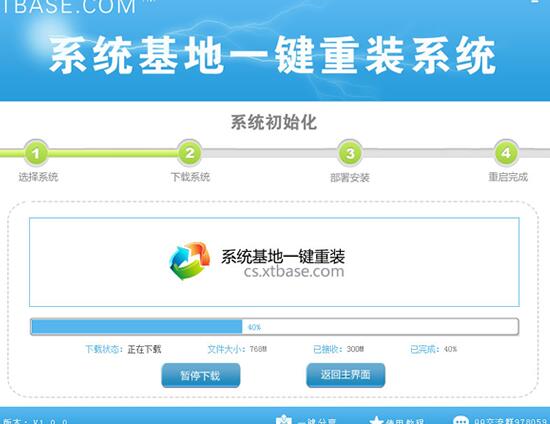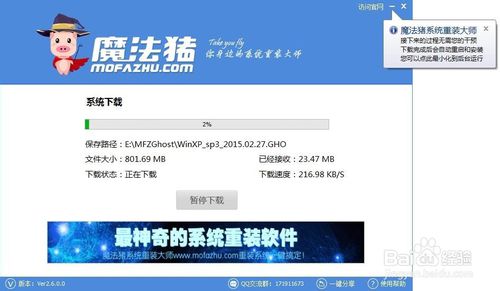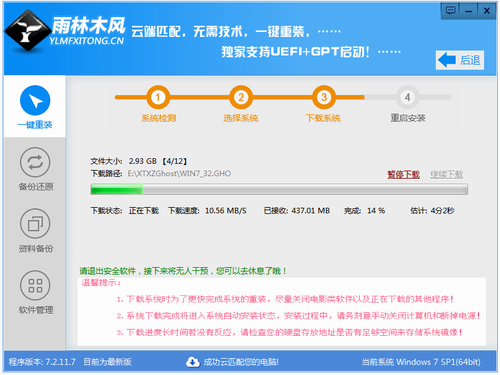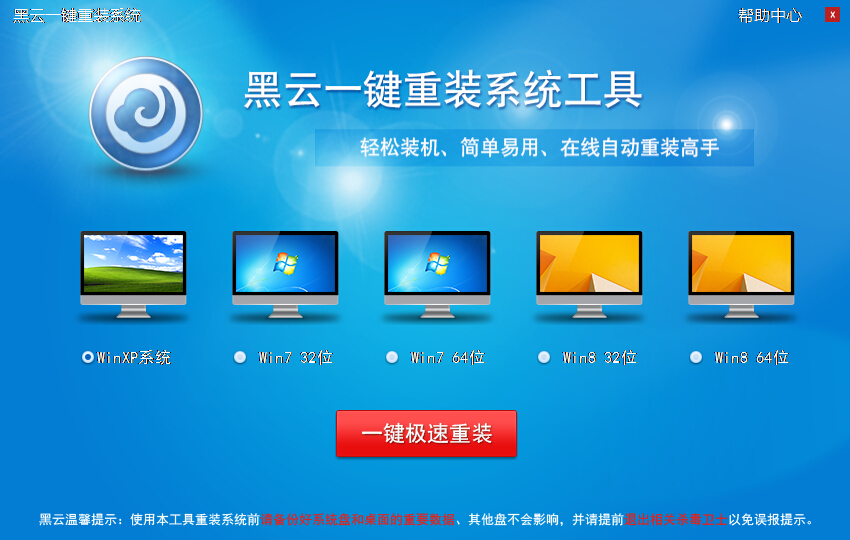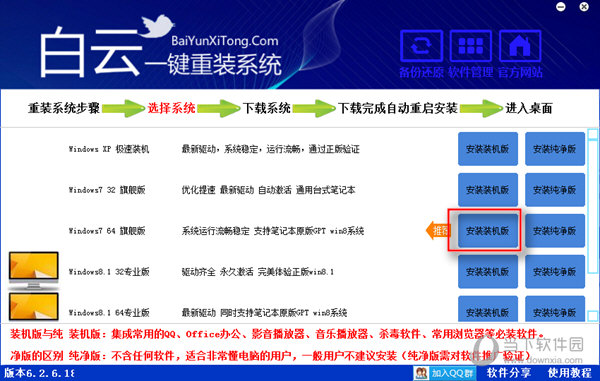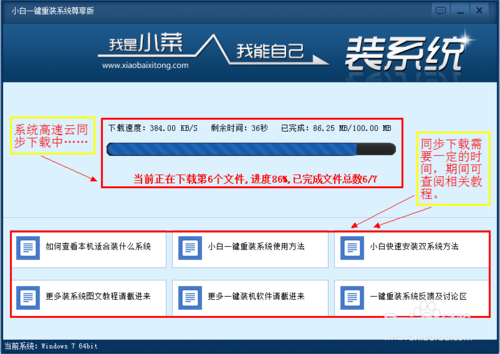联想笔记本怎么拆机 联想Z500笔记本拆机教程
更新时间:2017-06-28 10:25:40
近日在使用联想Z500笔记本办公时,由于电脑卡死了半天也没有反应,笔者无奈选择断电强制关机,之后再开机后,竟然无法开机,开机提示大致意思是找不到硬盘。一种不安的情绪,瞬间蔓延,如果没猜错的话,应该是硬盘挂掉了,好在办公区还有一块闲置硬盘,无奈只能进行联想Z500笔记本拆机换硬盘了。令人有点意外的是,联想Z500笔记本拆机并不容易,下面我们一起看看就知道了。

联想笔记本怎么拆机 联想Z500笔记本拆机教程
一、联想Z500笔记本拆机依旧是从后壳开始,起背部采用普通十字螺丝固定,使用普通十字螺丝刀,首先可以拆卸掉背面上下共5颗螺丝,如下图所示。

后壳螺丝拆解
二、另外在联想Z500笔记本后壳的四个坐垫中还藏有4颗固定螺丝,我们需借助小针,先翘出四个坐垫,然后再使用十字螺丝刀拆卸这四个隐藏的固定螺丝,如下图所示。

隐藏的四颗坐垫螺丝拆解
三、对于大多数笔记本而言,拆卸完后壳固定螺丝后,基本就可以打开后壳,看到内部结构了。不过联想Z500笔记本拆机并没有这么简单,拆卸完背面固定螺丝后,后壳依然被牢牢固定住。
系统重装相关下载
笔记本技巧相关推荐
重装系统软件排行榜
- 深度一键重装系统软件V8.8.5简体中文版
- 小白一键重装系统v10.0.00
- 系统基地一键重装系统工具极速版V4.2
- 【电脑重装系统】系统之家一键重装系统软件V5.3.5维护版
- 【一键重装系统】系统基地一键重装系统工具V4.0.8极速版
- 【电脑系统重装】小马一键重装系统V4.0.8装机版
- 黑云一键重装系统软件下载免费版5.9.6
- 【电脑重装系统】黑云一键重装系统软件V4.2免费版
- 【重装系统软件下载】屌丝一键重装系统V9.9.0尊享版
- 【电脑重装系统】系统之家一键重装系统V6.0精简版
- 雨林木风一键重装系统工具V7.6.8贡献版
- 系统重装软件系统之家一键重装V1.3.0维护版
- 【电脑重装系统】小马一键重装系统V7.5.3
- 【重装系统】无忧一键重装系统工具V5.8最新版
- 【重装系统】魔法猪一键重装系统工具V4.5.0免费版
重装系统热门教程
- 系统重装步骤
- 一键重装系统win7 64位系统 360一键重装系统详细图文解说教程
- 一键重装系统win8详细图文教程说明 最简单的一键重装系统软件
- 小马一键重装系统详细图文教程 小马一键重装系统安全无毒软件
- 一键重装系统纯净版 win7/64位详细图文教程说明
- 如何重装系统 重装xp系统详细图文教程
- 怎么重装系统 重装windows7系统图文详细说明
- 一键重装系统win7 如何快速重装windows7系统详细图文教程
- 一键重装系统win7 教你如何快速重装Win7系统
- 如何重装win7系统 重装win7系统不再是烦恼
- 重装系统win7旗舰版详细教程 重装系统就是这么简单
- 重装系统详细图文教程 重装Win7系统不在是烦恼
- 重装系统很简单 看重装win7系统教程(图解)
- 重装系统教程(图解) win7重装教详细图文
- 重装系统Win7教程说明和详细步骤(图文)